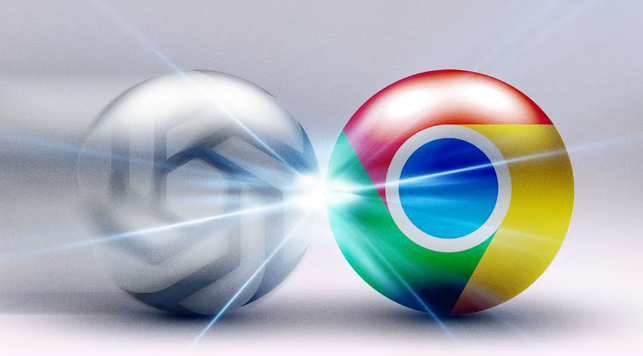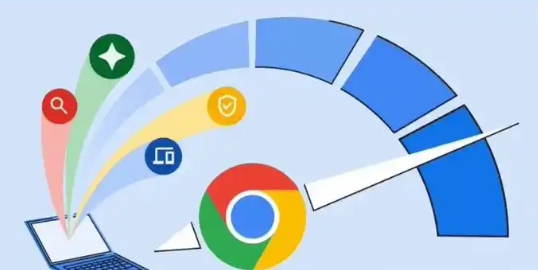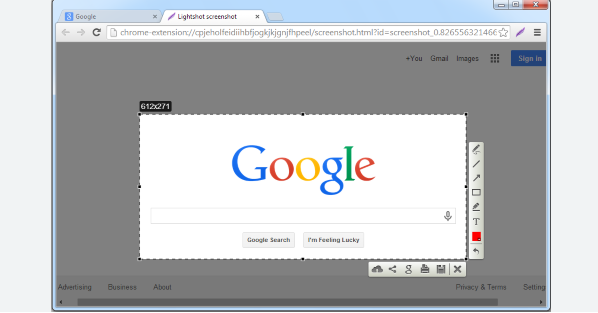Chrome浏览器窗口间标签拖动卡顿解决方案
发布时间:2025-06-09
来源:谷歌浏览器官网

1. 检查硬件加速设置:打开Chrome浏览器,进入“设置→高级→系统”,查看“使用硬件加速模式”选项是否开启。如果开启后出现卡顿,可尝试关闭该选项,重启浏览器。
2. 调整GPU相关设置:在地址栏输入“chrome://flags/”回车,在顶部搜索栏中搜索“gpu”,找到“GPU rasterization”(GPU渲染)以及“Accelerated 2D canvas”(2D图形加速)两项,将它们都设为“Disabled”禁用,然后点击右下角的“ReLaunch”重启浏览器。
3. 更新显卡驱动和系统:确保显卡驱动是最新版本,过时的显卡驱动可能导致浏览器在处理图形时出现卡顿。同时,保持操作系统的更新,有时系统更新会包含对硬件兼容性和性能的优化,有助于改善浏览器的运行效果。
4. 检查浏览器扩展程序:部分浏览器扩展程序可能与标签拖动功能产生冲突,导致卡顿。可尝试禁用一些不必要的扩展程序,逐个排查,找出可能导致问题的扩展并卸载或替换。
5. 清理浏览器缓存和数据:浏览器缓存和数据过多可能会影响其性能。可定期清理浏览器缓存,在设置中找到“隐私设置”或“清除浏览数据”选项,选择清除缓存、Cookie等数据。同时,也可以考虑重置浏览器设置,但需注意备份重要数据。
6. 关闭不必要的后台程序:电脑上运行的其他后台程序可能会占用系统资源,导致Chrome浏览器可用资源减少,从而出现卡顿。通过任务管理器关闭一些不必要的后台程序,释放系统资源给浏览器。